Microsoft Edge 将“今日视频”添加到新标签页
来源:云东方
时间:2023-04-17 17:21:53 268浏览 收藏
珍惜时间,勤奋学习!今天给大家带来《Microsoft Edge 将“今日视频”添加到新标签页》,正文内容主要涉及到等等,如果你正在学习文章,或者是对文章有疑问,欢迎大家关注我!后面我会持续更新相关内容的,希望都能帮到正在学习的大家!
- 点击进入:ChatGPT工具插件导航大全
看起来微软正在向Edge的新标签页推出一个新的“当日图像或视频”选项,以便用户在选择该选项时在新标签页背景上查看 Bing 的当日视频。除非您单击暂停选项,否则视频会无限循环播放。
起始页或新标签页是 Web 浏览器的一个重要功能。这些天的浏览器,配置为在每次启动时显示新标签。
任何网络浏览器,无论是 Chrome 或 Firefox 或 Micorsoft Edge 或 Vivaldi,都会显示一组链接,以便快速导航到经常访问的站点,并用新闻标题填充 NTP 并允许自定义背景。
Micorsoft Edge 带有大量选项来自定义其新标签页。除了新闻之外,Edge每天都会显示一个新的聚光灯锁定屏幕图像。
Edge 允许通过手动上传将自定义图像设置为 NTP 背景。它还允许您将自定义主题应用于新选项卡。
Microsoft Edge 今日视频
最新稳定版的 Micorsoft Edge 在自定义菜单中的新标签页布局设置中添加了一个新选项,以便每天在新标签页上显示图像或视频。
当用户选择该选项时,Edge 可能会显示当天的视频并提供暂停视频的选项。
当您暂停视频时,在下次启动时,视频将继续播放,而不是处于暂停模式。
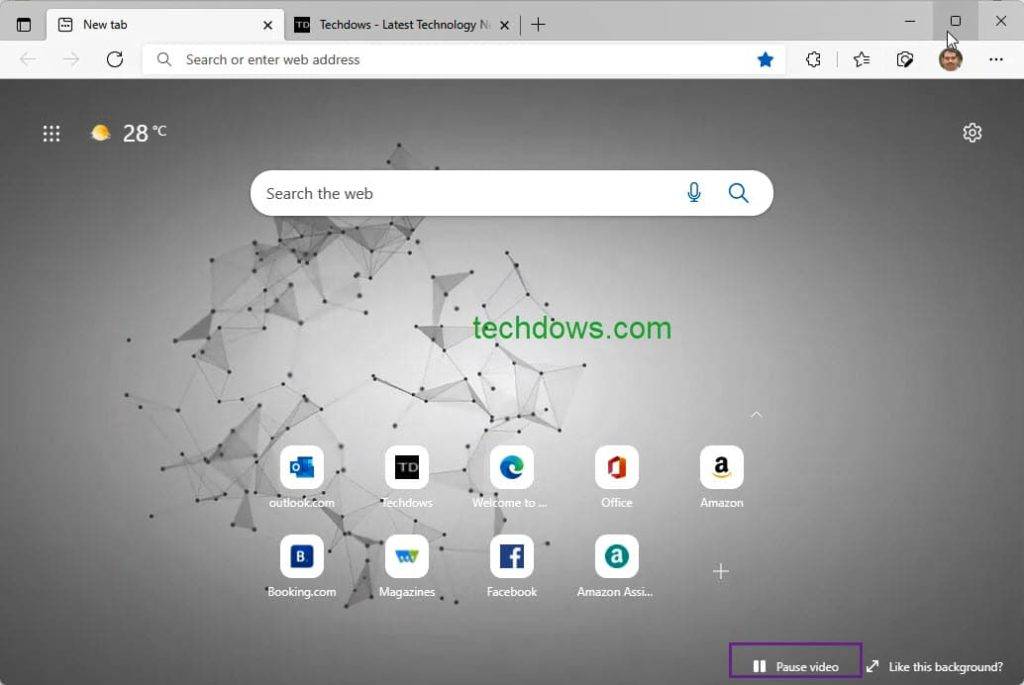
要求:Windows 操作系统需要调整动画或动画效果,Edge 才能在新标签页上自动播放视频。在 Windows 11 上,前往设置>辅助功能>视觉效果并确保启用动画效果设置。
由于这是一个选项并且默认情况下未启用,因此用户不必担心 Edge 消耗资源。但该功能肯定会引发对影响系统性能或内存和 CPU 的担忧。
如何在 Microsoft Edge 的新标签页背景上显示视频
- 启动 Microsoft Edge
- 打开新标签页
- 单击页面设置 图标,在页面布局中,选择自定义
- 在背景下,选择“当天的图像或视频”
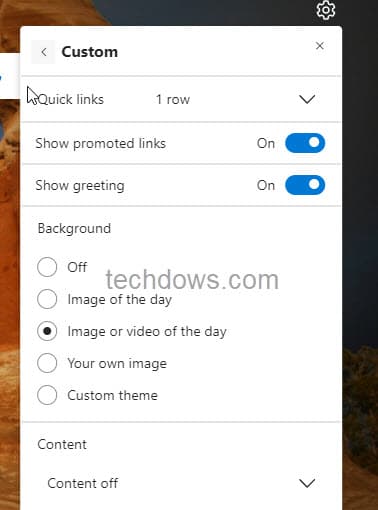
完成,重新加载新标签页,然后等待 Edge 每天在新标签页上显示新视频。该选项在包括 Edge 97 稳定版在内的所有渠道中都可用,但它在 Beta 版中对我们有用。
到这里,我们也就讲完了《Microsoft Edge 将“今日视频”添加到新标签页》的内容了。个人认为,基础知识的学习和巩固,是为了更好的将其运用到项目中,欢迎关注golang学习网公众号,带你了解更多关于edg战队,今日视频的知识点!
-
501 收藏
-
501 收藏
-
501 收藏
-
501 收藏
-
501 收藏
-
133 收藏
-
216 收藏
-
134 收藏
-
454 收藏
-
312 收藏
-
125 收藏
-
460 收藏
-
371 收藏
-
200 收藏
-
320 收藏
-
264 收藏
-
338 收藏
-

- 前端进阶之JavaScript设计模式
- 设计模式是开发人员在软件开发过程中面临一般问题时的解决方案,代表了最佳的实践。本课程的主打内容包括JS常见设计模式以及具体应用场景,打造一站式知识长龙服务,适合有JS基础的同学学习。
- 立即学习 543次学习
-

- GO语言核心编程课程
- 本课程采用真实案例,全面具体可落地,从理论到实践,一步一步将GO核心编程技术、编程思想、底层实现融会贯通,使学习者贴近时代脉搏,做IT互联网时代的弄潮儿。
- 立即学习 516次学习
-

- 简单聊聊mysql8与网络通信
- 如有问题加微信:Le-studyg;在课程中,我们将首先介绍MySQL8的新特性,包括性能优化、安全增强、新数据类型等,帮助学生快速熟悉MySQL8的最新功能。接着,我们将深入解析MySQL的网络通信机制,包括协议、连接管理、数据传输等,让
- 立即学习 500次学习
-

- JavaScript正则表达式基础与实战
- 在任何一门编程语言中,正则表达式,都是一项重要的知识,它提供了高效的字符串匹配与捕获机制,可以极大的简化程序设计。
- 立即学习 487次学习
-

- 从零制作响应式网站—Grid布局
- 本系列教程将展示从零制作一个假想的网络科技公司官网,分为导航,轮播,关于我们,成功案例,服务流程,团队介绍,数据部分,公司动态,底部信息等内容区块。网站整体采用CSSGrid布局,支持响应式,有流畅过渡和展现动画。
- 立即学习 485次学习
